כיצד לארגן את התמונות iPhone עם אלבומים
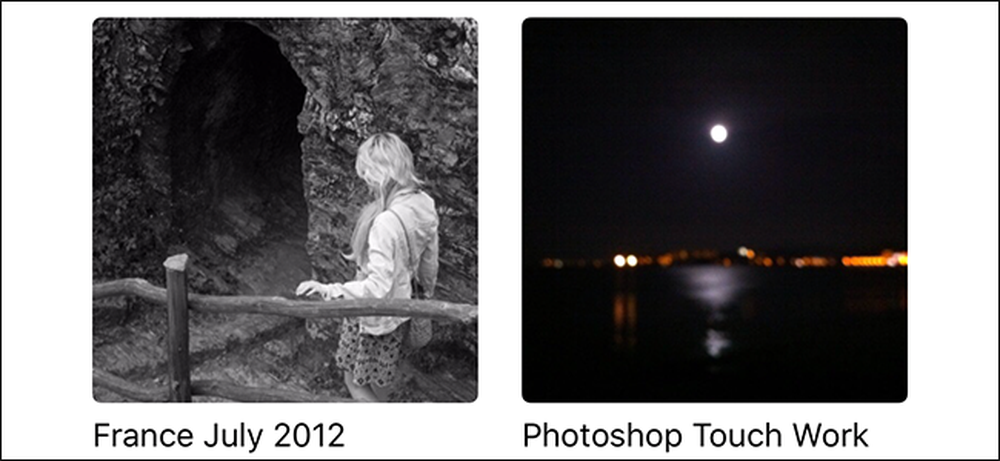
עם הזמן, את המצלמה של iPhone רול יש כנראה מילא, מה שהופך אותו קשה יותר למצוא תמונות. תוכל לפתור בעיה זו על ידי ארגון התמונות המועדפות שלך באלבומים. הנה איך לעשות את זה.
יצירת אלבומים והוספת תמונות
הכרטיסייה 'אלבומים' באפליקציית אלבומי iOS כוללת את כל האלבומים שלך. iOS יוצר מספר אלבומים עבורך באופן אוטומטי - האלבומים של Selfies ו- Slo-Mo, לדוגמה. כמה יישומים, כמו WhatsApp או Instagram, גם ליצור אלבום משלהם עבור תמונות שאתה לוקח באמצעות אלה Apps.
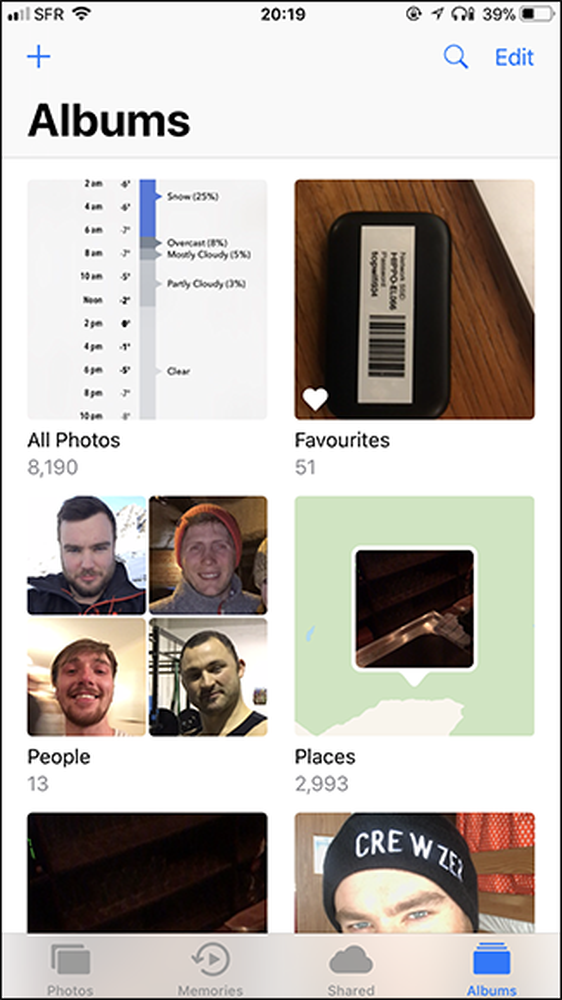

כדי ליצור אלבום חדש מהכרטיסייה 'אלבומים', הקש על הסמל + שבפינה הימנית העליונה. תן לאלבום החדש שם ולאחר מכן הקש על הלחצן "שמור".
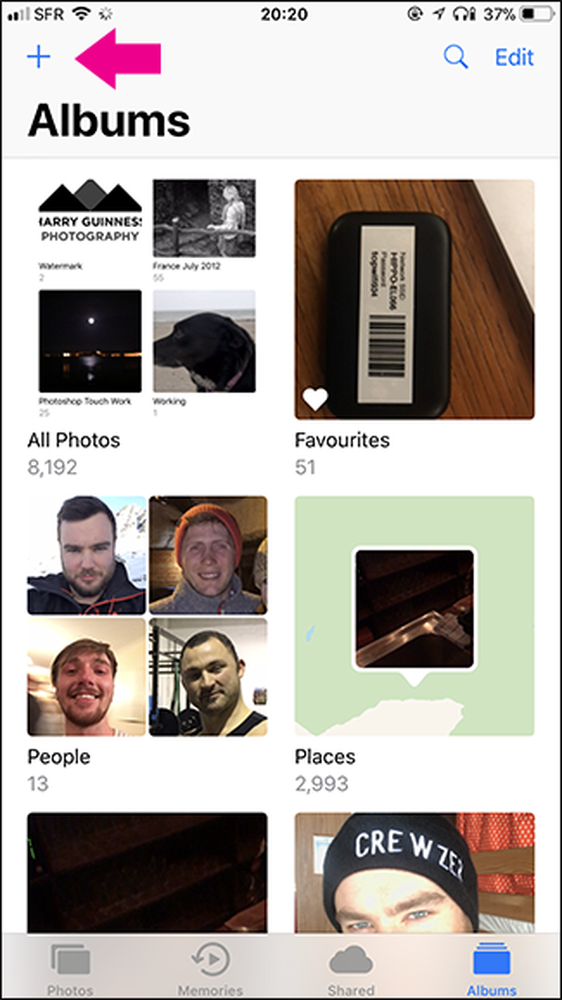

לאחר מכן, בחר את התמונות שברצונך להוסיף לאלבום ולאחר מכן הקש על הלחצן "בוצע".

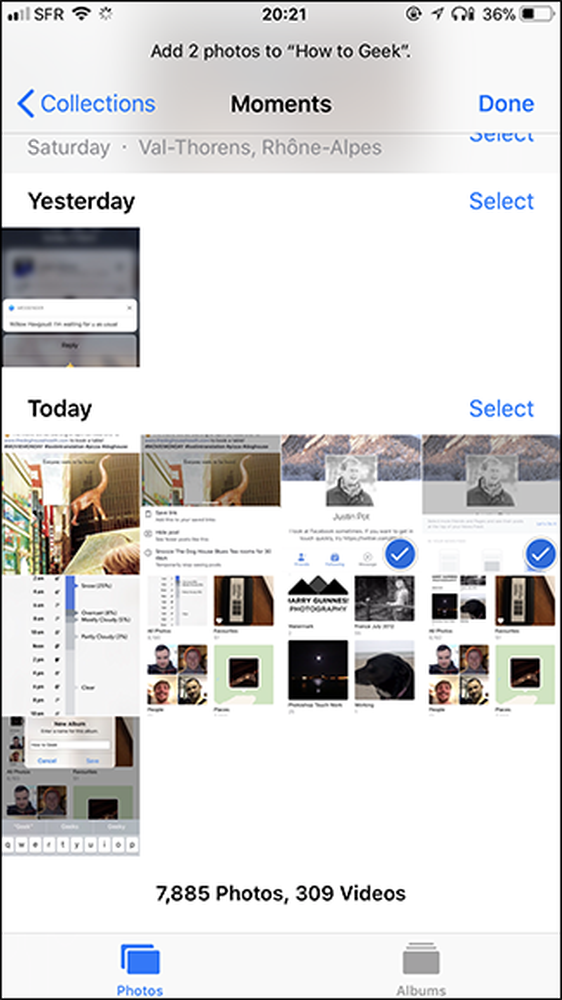
זה יוצר את האלבום החדש ומוסיף את התמונות אליו.
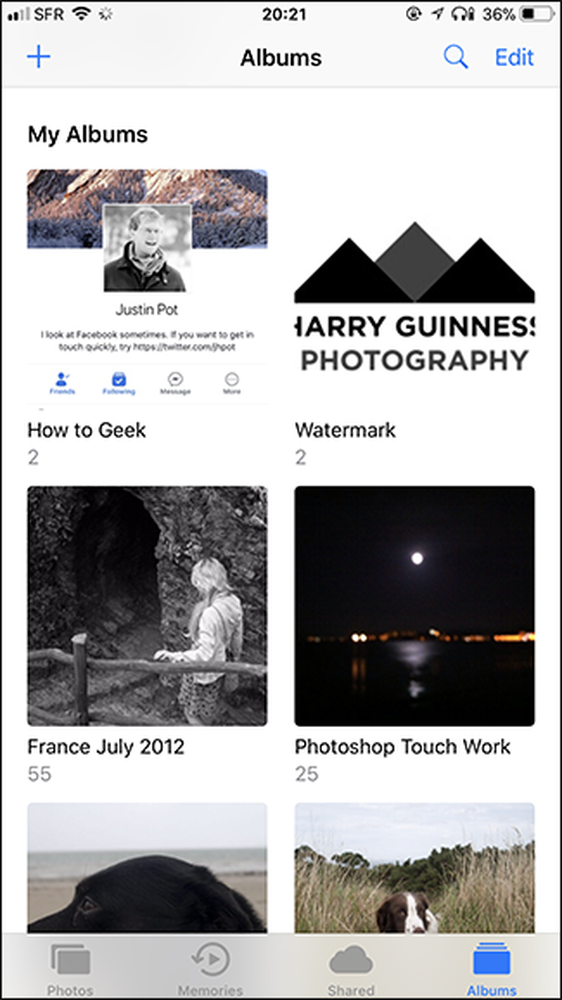
ניתן גם להוסיף תמונות לכל אלבום קיים ישירות מתוך המצלמה רול. הקש על "בחר" בפינה השמאלית העליונה ולאחר מכן בחר את התמונות שברצונך להוסיף לאלבום.

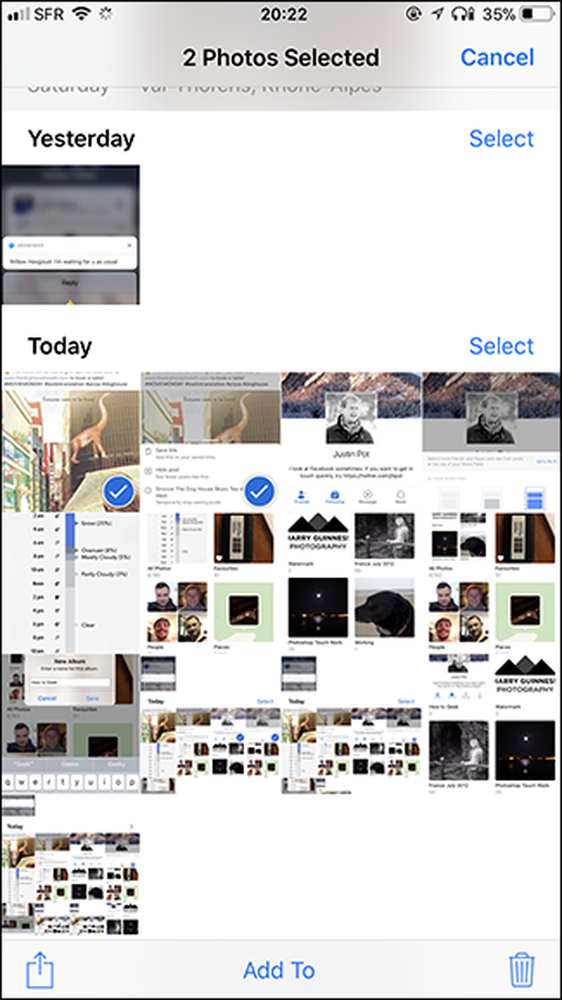
הקש על הלחצן 'הוסף אל' בתחתית ולאחר מכן בחר את האלבום שאליו ברצונך להוסיף אותם.

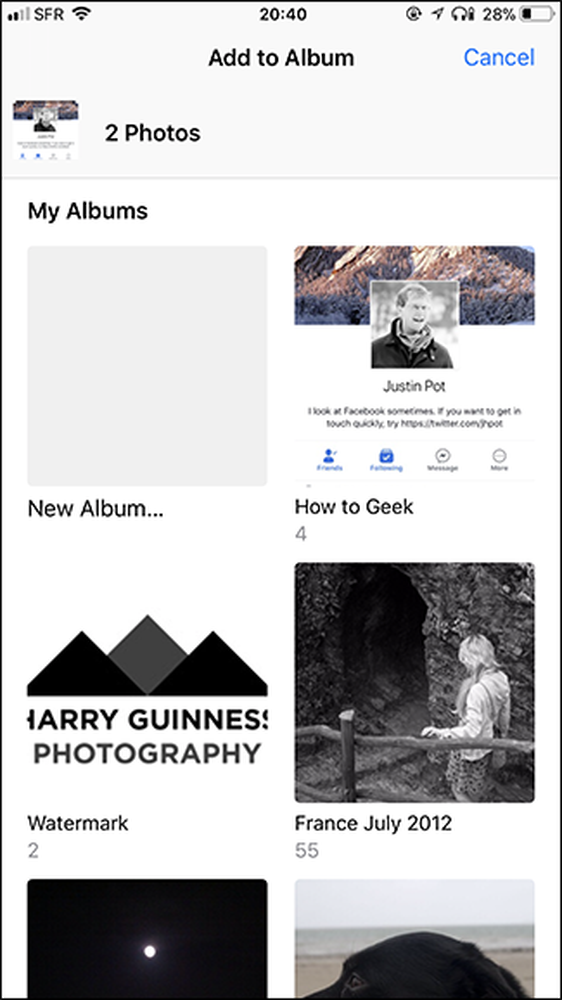
מחיקת תמונות ואלבומים
כדי למחוק אלבום תמונות, עבור אל הכרטיסייה 'אלבומים', הקש על האפשרות 'ערוך' ולאחר מכן הקש על הסמל האדום בפינה הימנית העליונה של האלבום שברצונך למחוק.
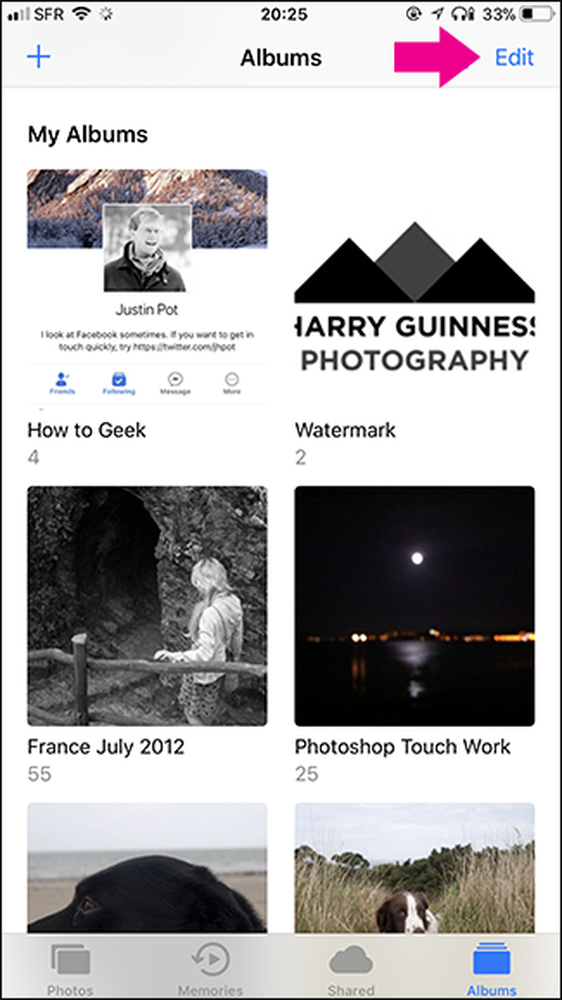

לאחר מכן, הקש על "מחק אלבום" כדי להסיר אותו. זה עושה לא מחק תמונות כלשהן באלבום. התמונות האלה פשוט לא יקובצו באלבום הזה יותר.
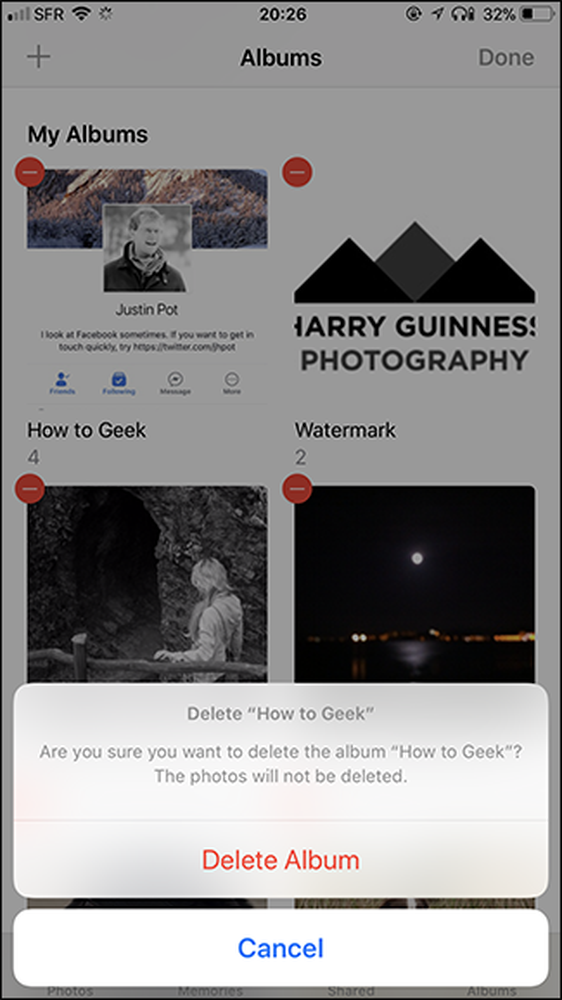
כדי למחוק תמונה מסוימת במקום זאת, פתח את האלבום, הקש על האפשרות 'בחר' ולאחר מכן הקש על התמונה שברצונך למחוק.
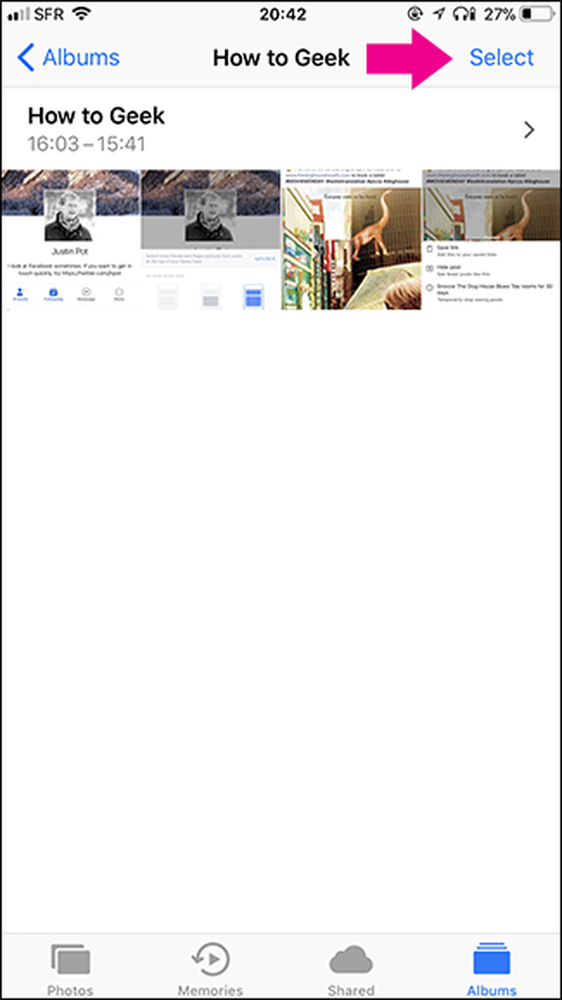
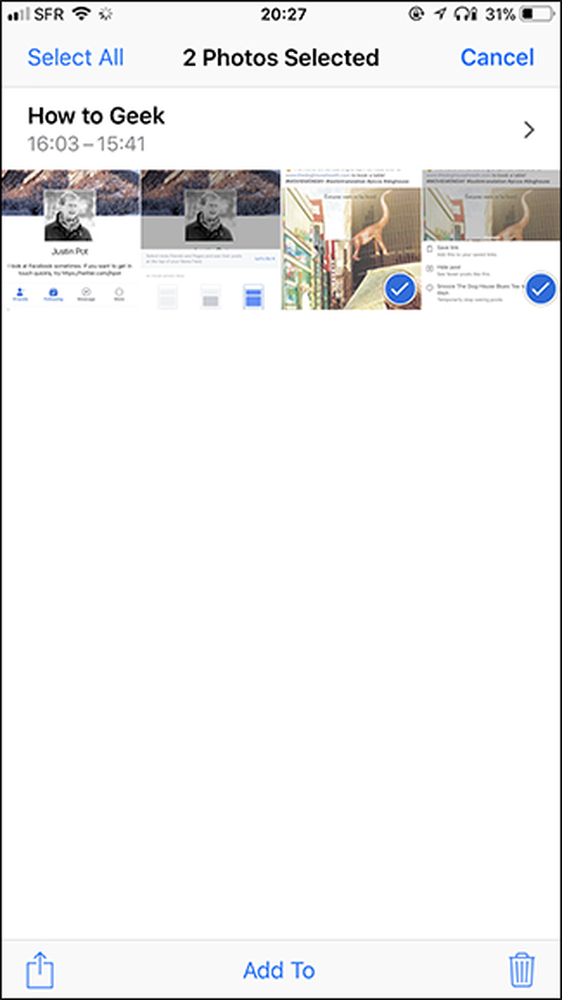
הקש על סמל פח האשפה בפינה התחתונה ותוצג בפניך שתי אפשרויות: "הסר מאלבום" ומחק. בחר את הפריט הרצוי.
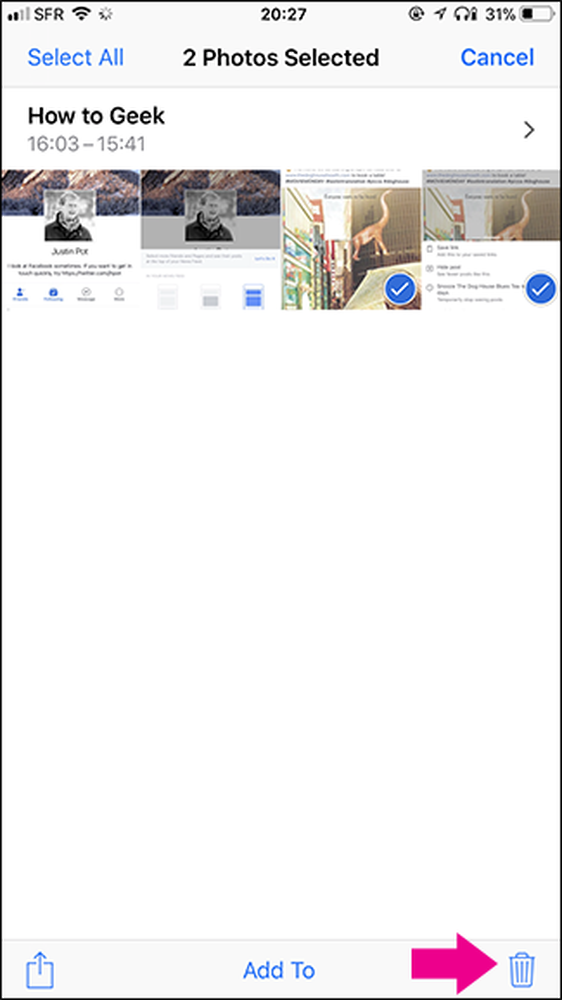
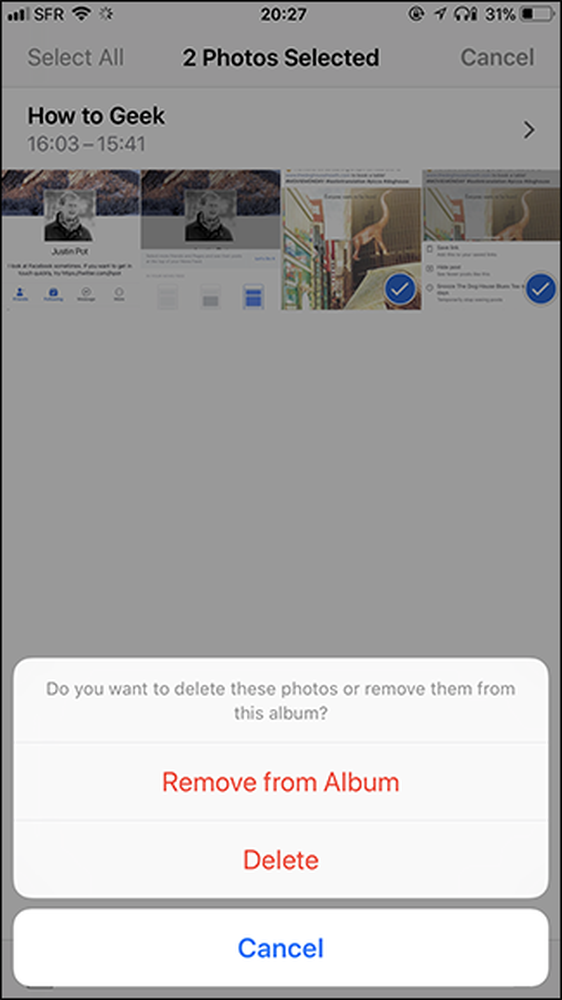
מה עוד אתה יכול לעשות עם אלבומי תמונות
כעת, לאחר שהצילומים שלך מקובצים היטב באלבומים, תוכל לעשות איתם יותר. אתה יכול להפוך אותם "זיכרונות" כדי להפוך אותם קל יותר להשוויץ או אפילו ליצור אלבומים iCloud משותף עם חברים או משפחה.




